Jak powstrzymać przekierowania do fałszywej wyszukiwarki select-search.com?
Porywacz przeglądarkiZnany również jako: Porywacz przeglądarki select-search.com
Otrzymaj bezpłatne skanowanie i sprawdź, czy twój komputer jest zainfekowany.
USUŃ TO TERAZAby korzystać z w pełni funkcjonalnego produktu, musisz kupić licencję na Combo Cleaner. Dostępny jest 7-dniowy bezpłatny okres próbny. Combo Cleaner jest własnością i jest zarządzane przez RCS LT, spółkę macierzystą PCRisk.
Instrukcje usuwania przekierowania select-search.com
Czym jest select-search.com?
Select-search.com to adres fałszywej wyszukiwarki. Takie nielegalne wyszukiwarki są zwykle promowane przez fałszywe oprogramowanie, sklasyfikowane jako porywacze przeglądarki. Promują fałszywe wyszukiwarki, zmieniając ustawienia przeglądarki. Ponadto zarówno porywacze przeglądarki, jak i nielegalne wyszukiwarki często śledzą i zbierają informacje związane z przeglądaniem. Porywacze przeglądarki są rzadko celowo instalowane, dlatego też uważa się je za PUA (potencjalnie niechciane aplikacje).
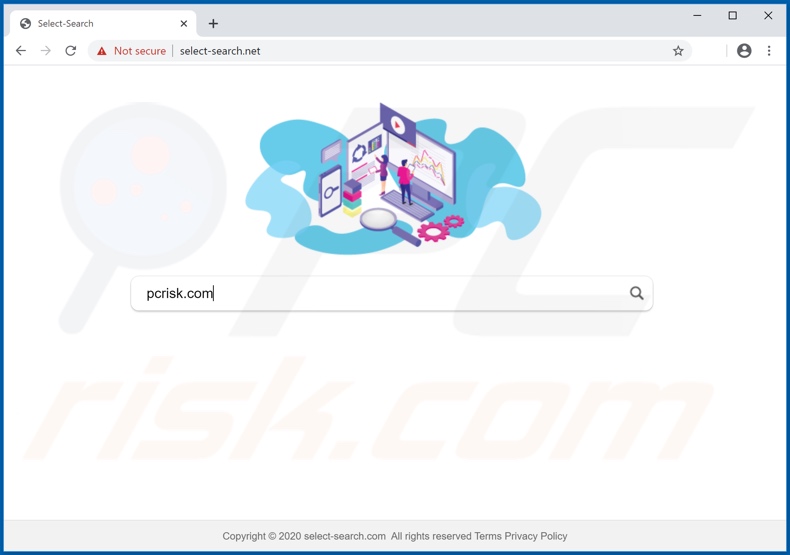
Google Chrome, Mozilla Firefox, Internet Explorer i inne popularne przeglądarki z dużą bazą użytkowników są częstymi celami porywaczy przeglądarki. To nieuczciwe oprogramowanie ponownie przypisuje stronę domową przeglądarki, domyślną wyszukiwarkę i adresy URL nowej karty/okna - do adresów fałszywych wyszukiwarek internetowych. Na przykład z zainstalowanym porywaczem przeglądarki promującym select-search.com, każda nowa karta/okno przeglądarki i każde zapytanie wpisane w pasek adresu URL - przekierowują do select-search.com. Nielegalne narzędzia wyszukiwania w sieci są bezwartościowe; zwykle nie mogą zapewnić wyników wyszukiwania, a jeśli mogą - wyniki są niedokładne i/lub promują podejrzane/złośliwe strony internetowe. W przypadku tych pierwszych mają tendencję do przekierowywania (lub wywoływania łańcucha przekierowań) do prawdziwych wyszukiwarek. select-search.com nie może samodzielnie generować wyników wyszukiwania, więc przekierowuje do wyszukiwarki Google. Ponadto odzyskanie przeglądarki, której dotyczy problem, bez usunięcia porywacza przeglądarki jest niemożliwe. Wszelkie zmiany dokonywane przez użytkowników mogą być automatycznie przywracane, jeśli dostęp do ustawień przeglądarek jest w ogóle dozwolony. Co więcej, większość porywaczy przeglądarki ma możliwości śledzenia danych. Mogą śledzić aktywność przeglądania użytkowników (odwiedzane adresy URL, przeglądane strony, wpisane zapytania wyszukiwania itp.) i zbierać dane osobowe, które z nich pochodzą (adresy IP, geolokalizacje i inne szczegóły). Zebrane dane najprawdopodobniej zawierają dane osobowe i są zwykle udostępniane stronom trzecim (potencjalnie cyberprzestępcom), starającym się wykorzystywać je w celach zarobkowych. Podsumowując, obecność oprogramowania do śledzenia danych może prowadzić do poważnych problemów prywatności, strat finansowych, a nawet kradzieży tożsamości. Aby zapewnić integralność przeglądarki i systemu, a także bezpieczeństwo użytkownika - wszystkie podejrzane aplikacje oraz rozszerzenia/wtyczki przeglądarki muszą zostać usunięte natychmiast po wykryciu.
| Nazwa | Porywacz przeglądarki select-search.com |
| Typ zagrożenia | Porywacz pzeglądarki, przekierowanie, porywacz wyszukiwania, pasek narzędzi, niechciana nowa zakładka |
| Rozszerzenie(a) przeglądarki | Select-Search |
| Zmienione ustawienia przeglądarki | Strona domowa, URL nowej zakładki, domyślna wyszukiwarka |
| Obsługiwany adres IP | 72.52.178.23 |
| Nazwy wykrycia (złośliwy instalator) | Avast (Win32:AdwareSig [Adw]), DrWeb (Trojan.DownLoad4.13619), Emsisoft (Application.Generic (A)), Kaspersky (Not-a-virus:HEUR:AdWare.MSIL.KabanInst.gen), Pełna lista (VirusTotal) |
| Objawy | Zmienione ustawienia przeglądarki internetowej (strona domowa, domyślna wyszukiwarka, nowa zakładka). Użytkownicy są zmuszani do odwiedzania witryny porywacza i przeszukiwania Internetu przy użyciu jego wyszukiwarek. |
| Metody dystrybucji | Zwodnicze reklamy pop-up, instalatory bezpłatnego oprogramowania (sprzedaż wiązana), fałszywe instalatory Flash Player. |
| Zniszczenie | Śledzenie przeglądania Internetu (potencjalne problemy prywatności), wyświetlanie niechcianych reklam, przekierowania na podejrzane witryny. |
| Usuwanie |
Aby usunąć możliwe infekcje malware, przeskanuj komputer profesjonalnym oprogramowaniem antywirusowym. Nasi analitycy bezpieczeństwa zalecają korzystanie z Combo Cleaner. Pobierz Combo CleanerBezpłatny skaner sprawdza, czy twój komputer jest zainfekowany. Aby korzystać z w pełni funkcjonalnego produktu, musisz kupić licencję na Combo Cleaner. Dostępny jest 7-dniowy bezpłatny okres próbny. Combo Cleaner jest własnością i jest zarządzane przez RCS LT, spółkę macierzystą PCRisk. |
Vmos.xyz, vitosc.xyz i bmps.xyz to kilka przykładów innych nielegalnych wyszukiwarek. Na pierwszy rzut oka nie wydają się podejrzane i wyglądają praktycznie identycznie jak legalne. Dotyczy to również porywaczy przeglądarki. To oprogramowanie rzadko wydaje się podejrzane, a raczej „przydatne" i „korzystne". Przykładami są Unit Conversion Tab, Tab Recovery, Coupon Search i wiele innych. Użytkownicy są zachęcani do ich pobrania/instalacji dzięki ofertom różnych funkcji. Jednak obiecane funkcje zwykle nie działają. Porywacze przeglądarki mają tylko jeden cel - generowanie przychodów dla programistów; dlatego funkcjonalność i wygoda/bezpieczeństwo użytkownika są dla nich nieistotne.
Jak zainstalowałem select-search.com na moim komputerze?
Zaobserwowano, że PUA promujące select-search.com są rozsyłane głównie za pomocą nielegalnych narzędzi aktywacyjnych („łamania" oprogramowania). Takie aplikacje można jednak pobrać/zainstalować również z innymi produktami. Ta zwodnicza metoda marketingu polegająca na wstępnym dołączaniu niechcianych lub złośliwych dodatków do zwykłego oprogramowania nazywa się „sprzedażą wiązaną". Pośpieszanie procesów pobierania i instalacji (np. ignorowanie warunków, używanie wstępnych ustawień, pomijanie kroków i sekcji itp.) zwiększa ryzyko przypadkowej instalacji dołączonych programów. Niektóre PUA mają „oficjalne" promocyjne strony internetowe, z których można je pobrać. Natrętne reklamy również rozsyłają te aplikacje. Po kliknięciu mogą uruchamiać skrypty w celu potajemnego pobrania/zainstalowania PUA.
Jak uniknąć instalacji potencjalnie niechcianych aplikacji?
Zawsze zaleca się sprawdzanie produktów przed pobraniem/instalacją. Wszystkie pobrania plików powinny być wykonywane wyłącznie za pomocą oficjalnych i zweryfikowanych źródeł. Niewiarygodne kanały, np. nieoficjalne i bezpłatne witryny hostujące pliki, sieci udostępniania P2P (BitTorrent, eMule, Gnutella itp.) oraz inne narzędzia pobierania stron trzecich mogą oferować oszukańcze i/lub dołączone programy. Ważne jest, aby podczas pobierania i instalowania przeczytać warunki, przestudiować wszystkie dostępne opcje, użyć „Niestandardowych"/„Zaawansowanych" ustawień oraz zrezygnować z dodatkowych aplikacji, narzędzi, funkcji i innych dodatków. Natrętne reklamy często wydają się zwyczajne i nieszkodliwe, jednak przekierowują do różnych niewiarygodnych i podejrzanych stron internetowych (np. z hazardem, pornografią, randkami dla dorosłych itp.). Jeśli użytkownicy doświadczają tego rodzaju reklam/przekierowań, zaleca się sprawdzenie systemu i natychmiastowe usunięcie z niego wszystkich podejrzanych aplikacji i/lub rozszerzeń/wtyczek przeglądarki. Jeśli twój komputer jest już zainfekowany porywaczami przeglądarki, zalecamy przeprowadzenie skanowania za pomocą Combo Cleaner Antivirus dla Windows, aby automatycznie go wyeliminować.
Zwodniczy konfigurator instalacji (narzędzie "łamania" nielegalnej aktywacji) promujące select-search.com:
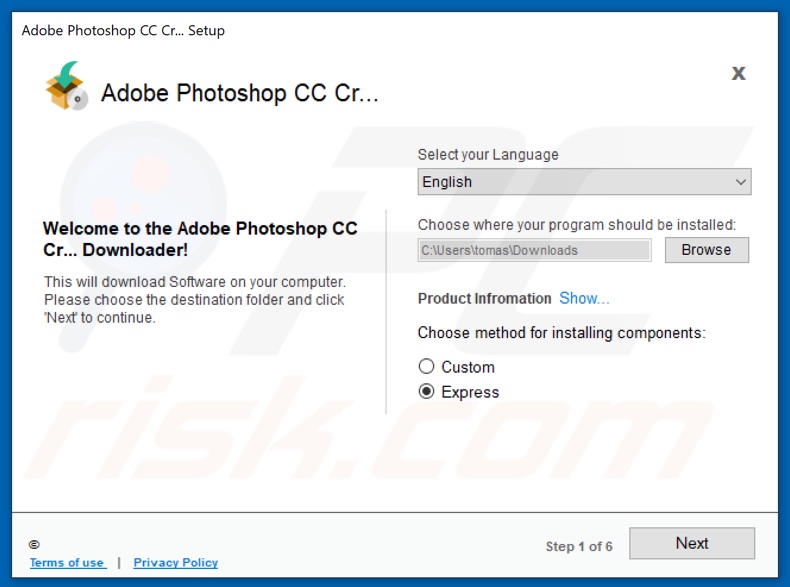
Zrzuty ekranu pop-upów wyświetlanych przez złośliwy instalator, przed zmianą ustawień przeglądarki:
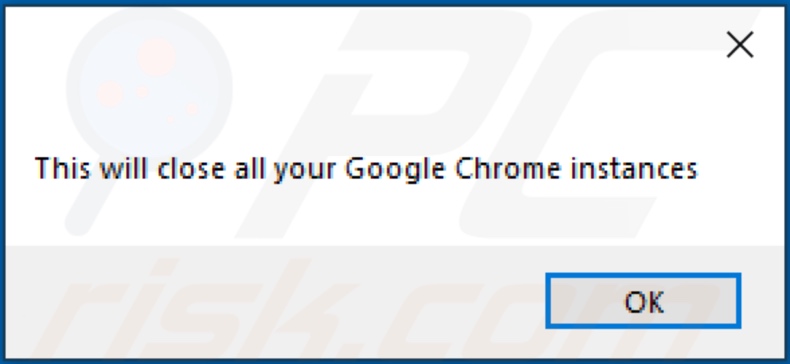
Tekst prezentowany w tym oknie pop-up:
Spowoduje to zamknięcie wszystkich instancji Google Chrome
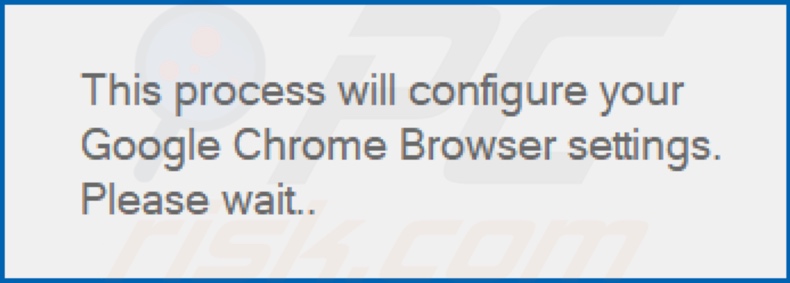
Tekst prezentowany w tym oknie pop-up:
Ten proces skonfiguruje ustawienia przeglądarki Google Chrome.
Proszę czekaj...
Wygląd select.search.com (GIF):
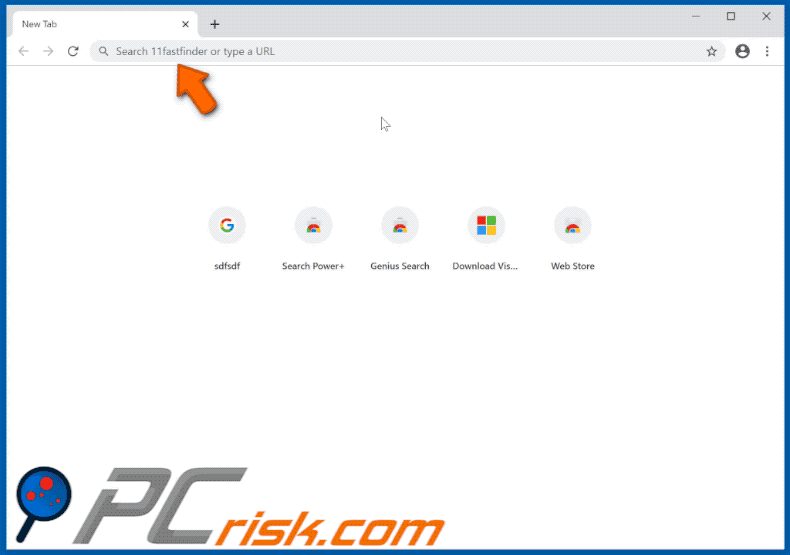
Natychmiastowe automatyczne usunięcie malware:
Ręczne usuwanie zagrożenia może być długim i skomplikowanym procesem, który wymaga zaawansowanych umiejętności obsługi komputera. Combo Cleaner to profesjonalne narzędzie do automatycznego usuwania malware, które jest zalecane do pozbycia się złośliwego oprogramowania. Pobierz je, klikając poniższy przycisk:
POBIERZ Combo CleanerPobierając jakiekolwiek oprogramowanie wyszczególnione na tej stronie zgadzasz się z naszą Polityką prywatności oraz Regulaminem. Aby korzystać z w pełni funkcjonalnego produktu, musisz kupić licencję na Combo Cleaner. Dostępny jest 7-dniowy bezpłatny okres próbny. Combo Cleaner jest własnością i jest zarządzane przez RCS LT, spółkę macierzystą PCRisk.
Szybkie menu:
- Czym jest select-search.com?
- KROK 1. Odinstaluj niechciane aplikacje przy użyciu Panelu sterowania.
- KROK 2. Usuwanie przekierowania select-search.com z Internet Explorer.
- KROK 3. Usuwanie porywacza przeglądarki select-search.com z Google Chrome.
- KROK 4. Usuwanie strony domowej i domyślnej wyszukiwarki select-search.com z Mozilla Firefox.
- KROK 5. Usuwanie przekierowania select-search.com z Safari.
- KROK 6. Usuwanie zwodniczych wtyczek z Microsoft Edge.
Usuwanie przekierowania select-search.com:
Użytkownicy Windows 10:

Kliknij prawym przyciskiem myszy w lewym dolnym rogu ekranu i w menu szybkiego dostępu wybierz Panel sterowania. W otwartym oknie wybierz Programy i funkcje.
Użytkownicy Windows 7:

Kliknij Start ("logo Windows" w lewym dolnym rogu pulpitu) i wybierz Panel sterowania. Zlokalizuj Programy i funkcje.
Użytkownicy macOS (OSX):

Kliknij Finder i w otwartym oknie wybierz Aplikacje. Przeciągnij aplikację z folderu Aplikacje do kosza (zlokalizowanego w Twoim Docku), a następnie kliknij prawym przyciskiem ikonę Kosza i wybierz Opróżnij kosz.
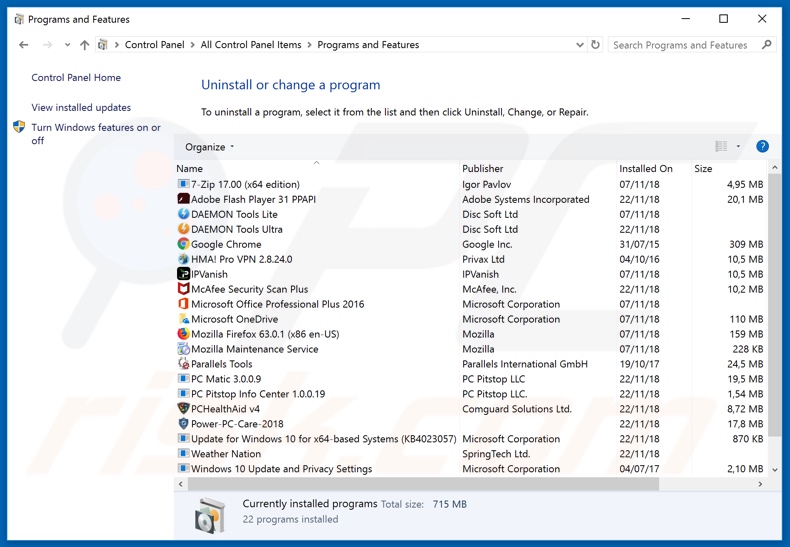
W oknie odinstalowywania programów: spójrz na wszelkie ostatnio zainstalowane i podejrzane aplikacje, wybierz te wpisy i kliknij przycisk "Uninstall" or "Remove".
Po odinstalowaniu potencjalnie niechcianego programu (który powoduje przekierowania do witryny select-search.com), przeskanuj swój komputer pod kątem wszelkich pozostawionych niepożądanych składników lub możliwych infekcji malware. Zalecane oprogramowanie usuwania malware.
POBIERZ narzędzie do usuwania złośliwego oprogramowania
Combo Cleaner sprawdza, czy twój komputer został zainfekowany. Aby korzystać z w pełni funkcjonalnego produktu, musisz kupić licencję na Combo Cleaner. Dostępny jest 7-dniowy bezpłatny okres próbny. Combo Cleaner jest własnością i jest zarządzane przez RCS LT, spółkę macierzystą PCRisk.
Usuwanie przekierowania select-search.com z przeglądarek internetowych:
Film pokazujący, jak usunąć przekierowania przeglądarki:
 Usuwanie złośliwych dodatków z Internet Explorer:
Usuwanie złośliwych dodatków z Internet Explorer:
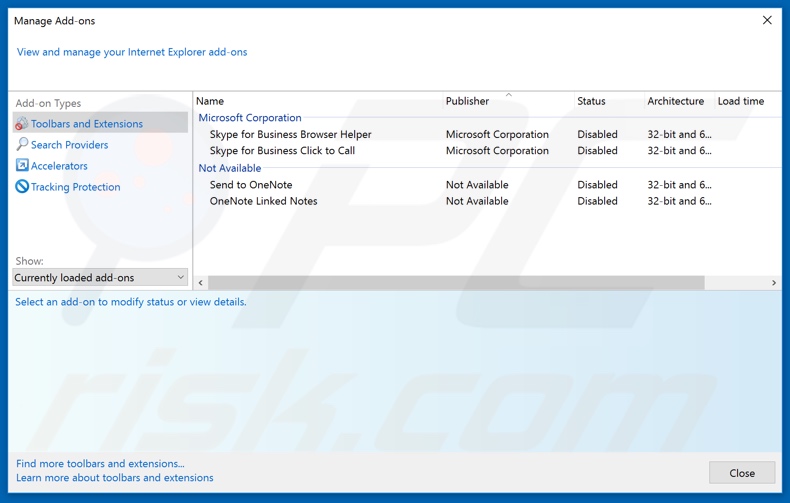
Kliknij ikonę „koła zębatego" ![]() (w prawym górnym rogu Internet Explorer) i wybierz „Zarządzaj dodatkami". Spójrz na wszelkie ostatnio zainstalowane podejrzane rozszerzenia przeglądarki, wybierz te wpisy i kliknij „Usuń".
(w prawym górnym rogu Internet Explorer) i wybierz „Zarządzaj dodatkami". Spójrz na wszelkie ostatnio zainstalowane podejrzane rozszerzenia przeglądarki, wybierz te wpisy i kliknij „Usuń".
Zmiana twojej strony domowej:
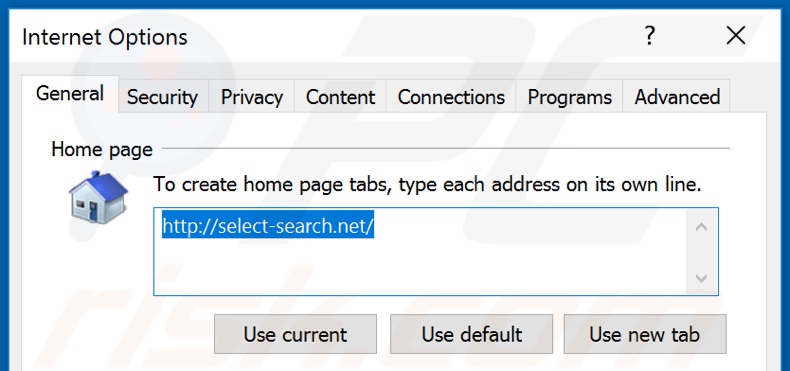
Kliknij ikonę „koła zębatego" ![]() (w prawym górnym rogu Internet Explorer), wybierz „Opcje internetowe". W otwartym oknie usuń hxxp://select-search.com i wprowadź preferowaną domenę, która będzie otwierana przy każdym uruchomieniu Internet Explorer. Możesz także wpisać about: blank, aby otworzyć pustą stronę podczas uruchamiania Internet Explorer.
(w prawym górnym rogu Internet Explorer), wybierz „Opcje internetowe". W otwartym oknie usuń hxxp://select-search.com i wprowadź preferowaną domenę, która będzie otwierana przy każdym uruchomieniu Internet Explorer. Możesz także wpisać about: blank, aby otworzyć pustą stronę podczas uruchamiania Internet Explorer.
Zmiana twojej domyślnej wyszukiwarki:
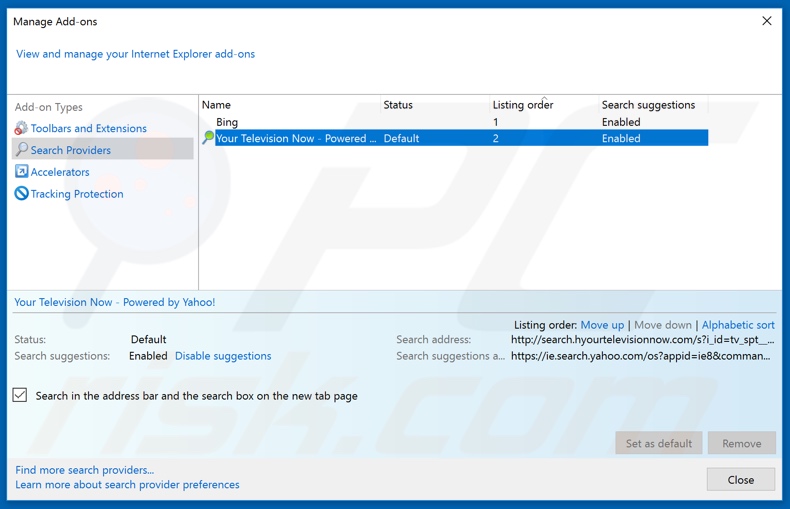
Kliknij ikonę „koła zębatego" ![]() (w prawym górnym rogu Internet Explorer), wybierz „Zarządzaj dodatkami". W otwartym oknie wybierz „Dostawców wyszukiwania", ustaw „Google", „Bing" lub dowolną inną wyszukiwarkę jako swoją domyślną wyszukiwarkę, a następnie usuń "select-search.com".
(w prawym górnym rogu Internet Explorer), wybierz „Zarządzaj dodatkami". W otwartym oknie wybierz „Dostawców wyszukiwania", ustaw „Google", „Bing" lub dowolną inną wyszukiwarkę jako swoją domyślną wyszukiwarkę, a następnie usuń "select-search.com".
Metoda opcjonalna:
Jeśli nadal występują problemy z usunięciem porywacz przeglądarki select-search.com, możesz zresetować ustawienia programu Internet Explorer do domyślnych.
Użytkownicy Windows XP: Kliknij Start i kliknij Uruchom. W otwartym oknie wpisz inetcpl.cpl. W otwartym oknie kliknij na zakładkę Zaawansowane, a następnie kliknij Reset.

Użytkownicy Windows Vista i Windows 7: Kliknij logo systemu Windows, w polu wyszukiwania wpisz inetcpl.cpl i kliknij enter. W otwartym oknie kliknij na zakładkę Zaawansowane, a następnie kliknij Reset.

Użytkownicy Windows 8: Otwórz Internet Explorer i kliknij ikonę koła zębatego. Wybierz Opcje internetowe.

W otwartym oknie wybierz zakładkę Zaawansowane.

Kliknij przycisk Reset.

Potwierdź, że chcesz przywrócić ustawienia domyślne przeglądarki Internet Explorer, klikając przycisk Reset.

 Usuwanie złośliwych rozszerzeń z Google Chrome:
Usuwanie złośliwych rozszerzeń z Google Chrome:
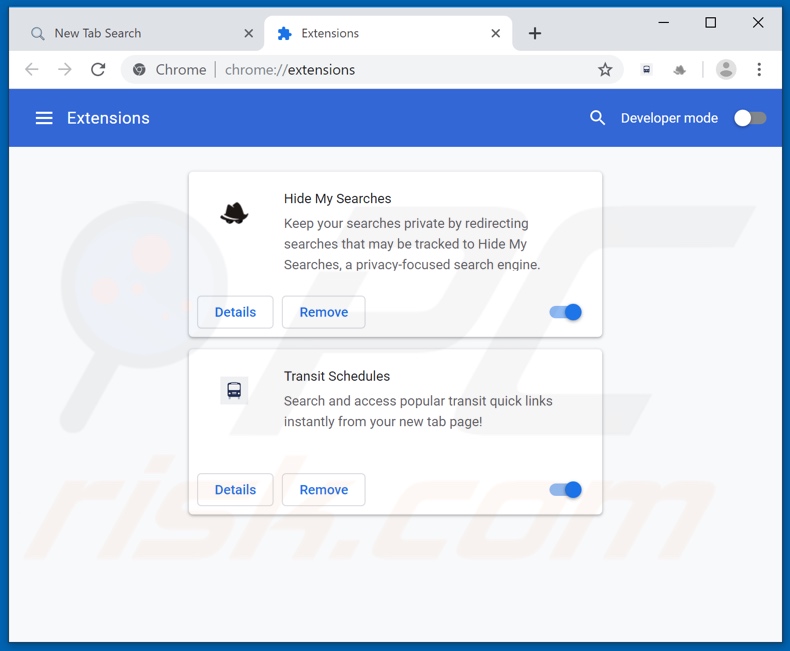
Kliknij ikonę menu Chrome ![]() (w prawym górnym rogu Google Chrome), wybierz „Więcej narzędzi" i kliknij „Rozszerzenia". Zlokalizuj wszelkie ostatnio zainstalowane i podejrzane dodatki przeglądarki i usuń je.
(w prawym górnym rogu Google Chrome), wybierz „Więcej narzędzi" i kliknij „Rozszerzenia". Zlokalizuj wszelkie ostatnio zainstalowane i podejrzane dodatki przeglądarki i usuń je.
Zmiana twojej strony domowej:
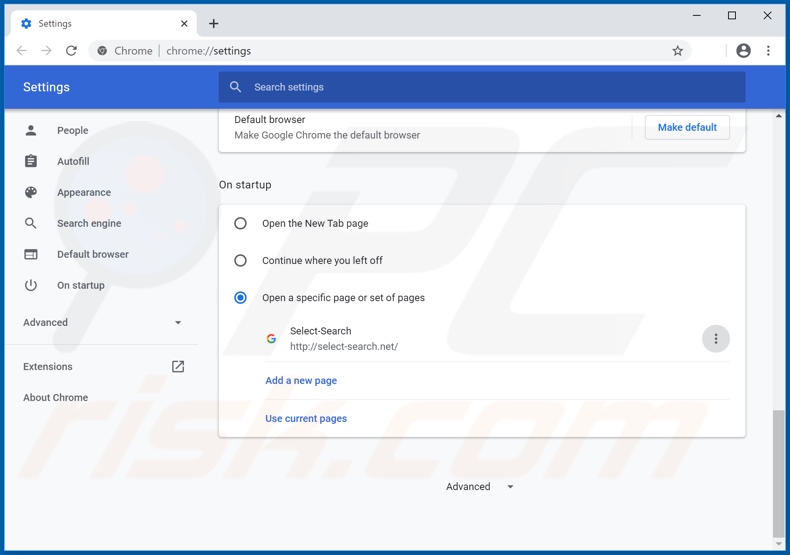
Kliknij ikonę Chrome ![]() (w prawym górnym rogu Google Chrome), wybierz „Ustawienia". W sekcji „Uruchamianie", poniżej „Otwórz konkretną stronę lub zestaw stron", poszukaj URL porywacza przeglądarki (hxxp://www.select-search.com). Jeśli jest obecny, kliknij ikonę trzech pionowych kropek i wybierz „Usuń".
(w prawym górnym rogu Google Chrome), wybierz „Ustawienia". W sekcji „Uruchamianie", poniżej „Otwórz konkretną stronę lub zestaw stron", poszukaj URL porywacza przeglądarki (hxxp://www.select-search.com). Jeśli jest obecny, kliknij ikonę trzech pionowych kropek i wybierz „Usuń".
Zmiana twojej domyślnej wyszukiwarki:
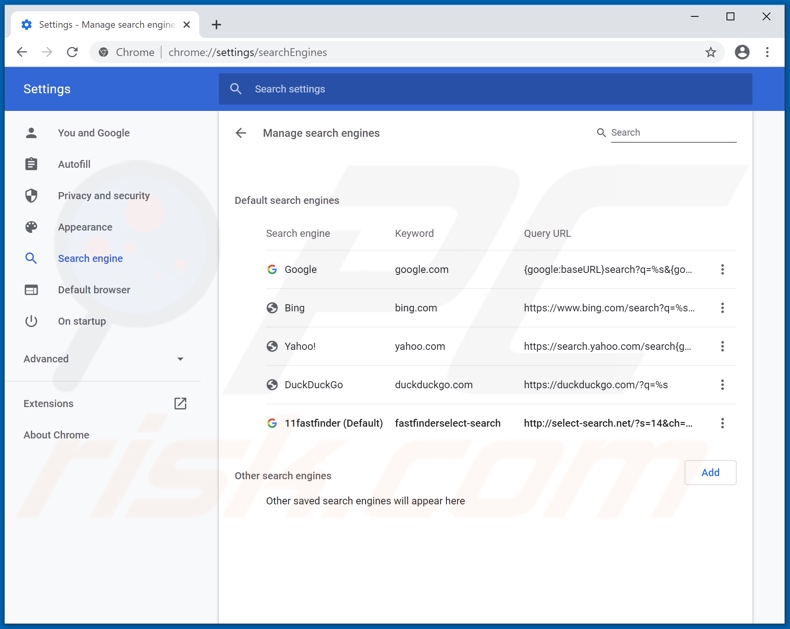
Aby zmienić swoją domyślną wyszukiwarkę w Google Chrome: Kliknij ikonę menu Chrome ![]() (w prawym górnym rogu Google Chrome), wybierz "Ustawienia", w sekcji „Wyszukiwarka" kliknij „Zarządzaj wyszukiwarkami...". Na otwartej liście poszukaj "select-search.com". Po ich znalezieniu kliknij trzy poziome kropki obok tego URL i wybierz „Usuń z listy".
(w prawym górnym rogu Google Chrome), wybierz "Ustawienia", w sekcji „Wyszukiwarka" kliknij „Zarządzaj wyszukiwarkami...". Na otwartej liście poszukaj "select-search.com". Po ich znalezieniu kliknij trzy poziome kropki obok tego URL i wybierz „Usuń z listy".
Metoda opcjonalna:
Jeśli nadal masz problem z usunięciem porywacz przeglądarki select-search.com, przywróć ustawienia swojej przeglądarki Google Chrome. Kliknij ikonę menu Chrome ![]() (w prawym górnym rogu Google Chrome) i wybierz Ustawienia. Przewiń w dół do dołu ekranu. Kliknij link Zaawansowane….
(w prawym górnym rogu Google Chrome) i wybierz Ustawienia. Przewiń w dół do dołu ekranu. Kliknij link Zaawansowane….

Po przewinięciu do dołu ekranu, kliknij przycisk Resetuj (Przywróć ustawienia do wartości domyślnych).

W otwartym oknie potwierdź, że chcesz przywrócić ustawienia Google Chrome do wartości domyślnych klikając przycisk Resetuj.

 Usuwanie złośliwych wtyczek z Mozilla Firefox:
Usuwanie złośliwych wtyczek z Mozilla Firefox:
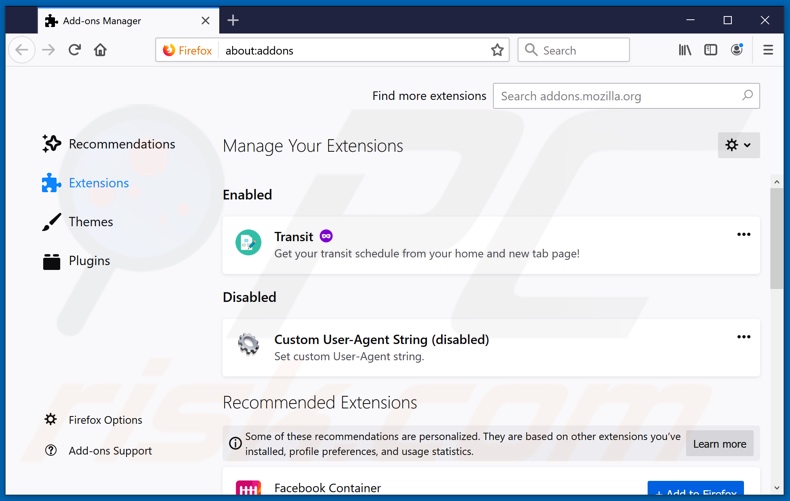
Kliknij menu Firefox ![]() (w prawym górnym rogu okna głównego), i wybierz „Dodatki". Kliknij „Rozszerzenia" i w otwartym oknie usuń wszelkie ostatnio zainstalowane wtyczki przeglądarki.
(w prawym górnym rogu okna głównego), i wybierz „Dodatki". Kliknij „Rozszerzenia" i w otwartym oknie usuń wszelkie ostatnio zainstalowane wtyczki przeglądarki.
Zmiana twojej strony domowej:
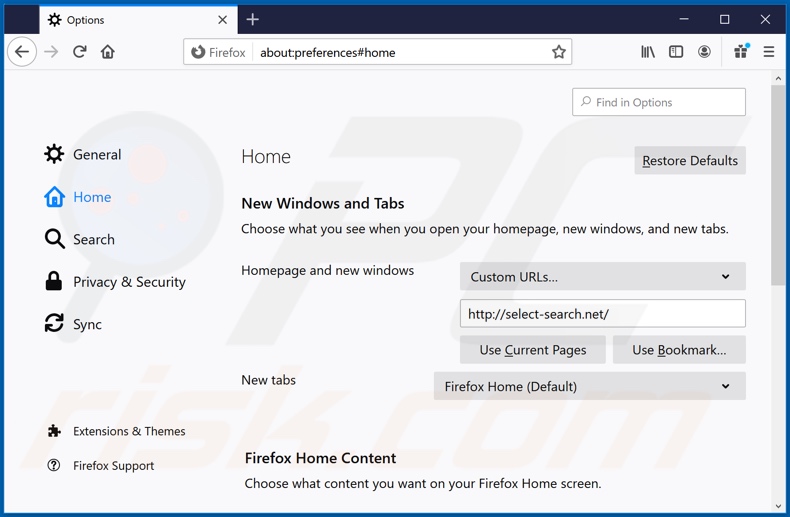
Aby przywrócić swoją stronę domową, kliknij menu Firefox ![]() (w prawym górnym rogu głównego okna), a następnie wybierz „Opcje". W otwartym oknie usuń hxxp://select-search.com i wprowadź preferowaną domenę, która będzie otwierana przy każdym uruchomieniu Mozilla Firefox.
(w prawym górnym rogu głównego okna), a następnie wybierz „Opcje". W otwartym oknie usuń hxxp://select-search.com i wprowadź preferowaną domenę, która będzie otwierana przy każdym uruchomieniu Mozilla Firefox.
Zmiana twojej domyślnej wyszukiwarki:
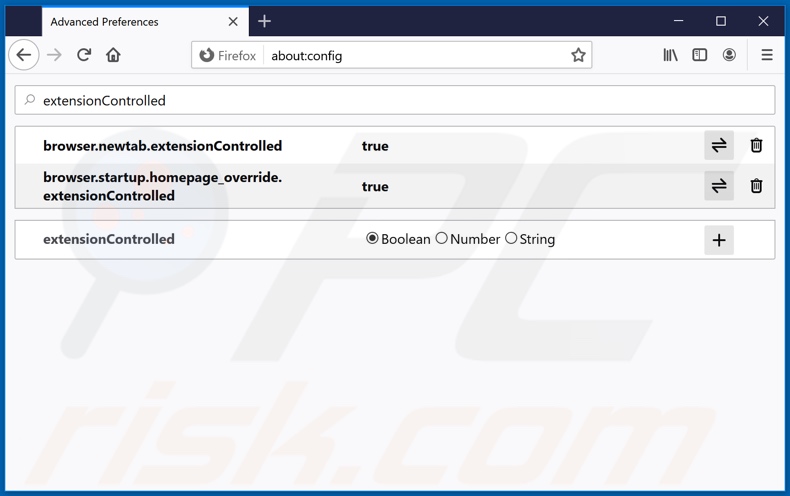
W pasku adresu URL wpisz about: config i naciśnij klawisz Enter.
Kliknij „Będę ostrożny, obiecuję!".
W filtrze wyszukiwania na górze wpisz: "extensionControlled"
Ustaw oba wyniki jako "fałszywe" klikając dwukrotnie każdy wpis lub klikając przycisk ![]() .
.
Metoda opcjonalna:
Użytkownicy komputerów, którzy mają problemy z usunięciem porywacz przeglądarki select-search.com, mogą zresetować ustawienia Mozilla Firefox do domyślnych.
Otwórz Mozilla Firefox i w prawym górnym rogu okna głównego kliknij menu Firefox ![]() . W otworzonym menu kliknij na ikonę Otwórz Menu Pomoc
. W otworzonym menu kliknij na ikonę Otwórz Menu Pomoc![]() .
.

Wybierz Informacje dotyczące rozwiązywania problemów.

W otwartym oknie kliknij na przycisk Reset Firefox.

W otwartym oknie potwierdź, że chcesz zresetować ustawienia Mozilla Firefox do domyślnych klikając przycisk Reset.

 Usuwanie złośliwych rozszerzeń z Safari:
Usuwanie złośliwych rozszerzeń z Safari:

Upewnij się, że Twoja przeglądarka Safari jest aktywna, kliknij menu Safari i wybierz Preferencje....

W otwartym oknie preferencji wybierz zakładkę Rozszerzenia. Zlokalizuj wszelkie ostatnio zainstalowane podejrzane rozszerzenia i odinstaluj je.

W oknie preferencji wybierz zakładkę Ogólne i upewnij się, że Twoja strona domowa jest ustawiona na preferowany URL. Jeżeli jest zmieniona na porywacz przeglądarki, zmień to.

W oknie preferencji wybierz zakładkę Szukaj i upewnij się, że wybrana jest Twoja preferowana wyszukiwarka.
Metoda opcjonalna:
Upewnij się, że Twoja przeglądarka Safari jest aktywna i kliknij menu Safari. Z rozwijanego menu wybierz Wyczyść historię i dane witryn...

W otwartym oknie wybierz całą historię i kliknij przycisk wyczyść historię.

 Usuwanie złośliwych rozszerzeń z Microsoft Edge:
Usuwanie złośliwych rozszerzeń z Microsoft Edge:

Kliknij ikonę menu Edge ![]() (w prawym górnym rogu Microsoft Edge) i wybierz "Rozszerzenia". Znajdź wszelkie ostatnio zainstalowane podejrzane dodatki przeglądarki i usuń je.
(w prawym górnym rogu Microsoft Edge) i wybierz "Rozszerzenia". Znajdź wszelkie ostatnio zainstalowane podejrzane dodatki przeglądarki i usuń je.
Zmień ustawienia strony domowej i nowej zakładki:

Kliknij ikonę menu Edge ![]() (w prawym górnym rogu Microsoft Edge) i wybierz „Ustawienia". W sekcji "Po uruchomieniu" poszukaj nazwy porywacza przeglądarki i kliknij "Wyłącz".
(w prawym górnym rogu Microsoft Edge) i wybierz „Ustawienia". W sekcji "Po uruchomieniu" poszukaj nazwy porywacza przeglądarki i kliknij "Wyłącz".
Zmień swoją domyślną wyszukiwarkę internetową:

Aby zmienić swoją domyślną wyszukiwarkę w Microsoft Edge: Kliknij ikonę menu Edge ![]() (w prawym górnym rogu Microsoft Edge), wybierz "Prywatność i usługi", przewiń w dół strony i wybierz "Pasek adresu". W sekcji "Wyszukiwarki używane w pasku adresu" poszukaj nazwy niechcianej wyszukiwarki internetowej, a po jej zlokalizowaniu kliknij przycisk "Wyłącz" obok niej. Możesz też kliknąć "Zarządzanie wyszukiwarkami". W otwartym menu poszukaj niechcianej wyszukiwarki internetowej. Kliknij ikonę puzzli
(w prawym górnym rogu Microsoft Edge), wybierz "Prywatność i usługi", przewiń w dół strony i wybierz "Pasek adresu". W sekcji "Wyszukiwarki używane w pasku adresu" poszukaj nazwy niechcianej wyszukiwarki internetowej, a po jej zlokalizowaniu kliknij przycisk "Wyłącz" obok niej. Możesz też kliknąć "Zarządzanie wyszukiwarkami". W otwartym menu poszukaj niechcianej wyszukiwarki internetowej. Kliknij ikonę puzzli ![]() obok niej i wybierz "Wyłącz".
obok niej i wybierz "Wyłącz".
Metoda opcjonalna:
Jeśli nadal masz problemy z usunięciem porywacz przeglądarki select-search.com, przywróć ustawienia przeglądarki Microsoft Edge. Kliknij ikonę menu Edge ![]() (w prawym górnym rogu Microsoft Edge) i wybierz Ustawienia.
(w prawym górnym rogu Microsoft Edge) i wybierz Ustawienia.

W otwartym menu ustawień wybierz Przywróć ustawienia.

Wybierz Przywróć ustawienia do ich wartości domyślnych. W otwartym oknie potwierdź, że chcesz przywrócić ustawienia Microsoft Edge do domyślnych, klikając przycisk Przywróć.

- Jeśli to nie pomogło, postępuj zgodnie z tymi alternatywnymi instrukcjami wyjaśniającymi, jak przywrócić przeglądarkę Microsoft Edge..
Podsumowanie:

Porywacz przeglądarki to takiego typu adware, które zmienia ustawienia przeglądarki internetowej użytkownika poprzez zmianę strony domowej i domyślnej wyszukiwarki na pewną domyślną niechcianą stronę internetową. Najczęściej tego typu adware infiltruje system operacyjny użytkownika poprzez pobrania bezpłatnego oprogramowania. Jeśli twoje pobieranie jest zarządzane przez klienta pobierania, należy zrezygnować z instalacji reklamowanych pasków narzędzi lub aplikacji, które chcą zmienić twoją stronę domową i domyślną wyszukiwarkę internetową.
Pomoc usuwania:
Jeśli masz problemy podczas próby usunięcia porywacz przeglądarki select-search.com ze swoich przeglądarek internetowych, powinieneś zwrócić się o pomoc na naszym forum usuwania malware.
Opublikuj komentarz:
Jeśli masz dodatkowe informacje na temat porywacz przeglądarki select-search.com lub jego usunięcia, prosimy podziel się swoją wiedzą w sekcji komentarzy poniżej.
Źródło: https://www.pcrisk.com/removal-guides/17511-select-search-com-redirect
Udostępnij:

Tomas Meskauskas
Ekspert ds. bezpieczeństwa, profesjonalny analityk złośliwego oprogramowania
Jestem pasjonatem bezpieczeństwa komputerowego i technologii. Posiadam ponad 10-letnie doświadczenie w różnych firmach zajmujących się rozwiązywaniem problemów technicznych i bezpieczeństwem Internetu. Od 2010 roku pracuję jako autor i redaktor Pcrisk. Śledź mnie na Twitter i LinkedIn, aby być na bieżąco z najnowszymi zagrożeniami bezpieczeństwa online.
Portal bezpieczeństwa PCrisk jest prowadzony przez firmę RCS LT.
Połączone siły badaczy bezpieczeństwa pomagają edukować użytkowników komputerów na temat najnowszych zagrożeń bezpieczeństwa w Internecie. Więcej informacji o firmie RCS LT.
Nasze poradniki usuwania malware są bezpłatne. Jednak, jeśli chciałbyś nas wspomóc, prosimy o przesłanie nam dotacji.
Przekaż darowiznęPortal bezpieczeństwa PCrisk jest prowadzony przez firmę RCS LT.
Połączone siły badaczy bezpieczeństwa pomagają edukować użytkowników komputerów na temat najnowszych zagrożeń bezpieczeństwa w Internecie. Więcej informacji o firmie RCS LT.
Nasze poradniki usuwania malware są bezpłatne. Jednak, jeśli chciałbyś nas wspomóc, prosimy o przesłanie nam dotacji.
Przekaż darowiznę
▼ Pokaż dyskusję